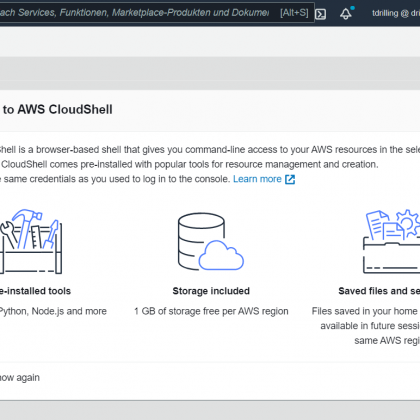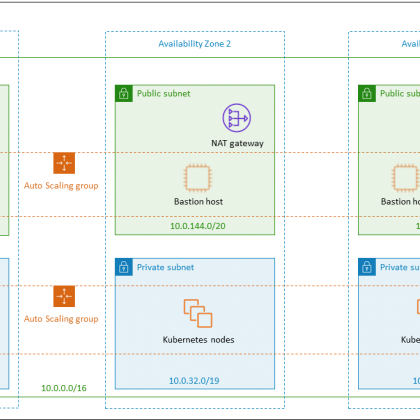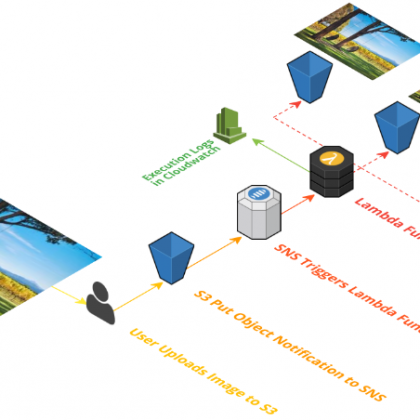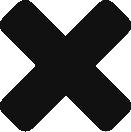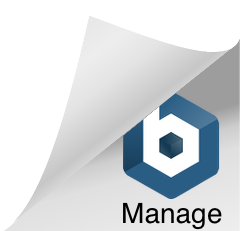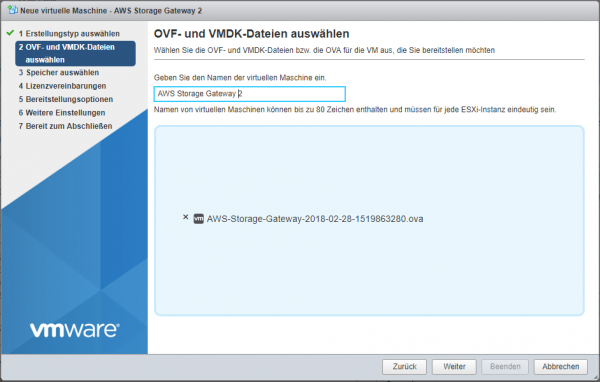
Das AWS Storage Gateway bietet zahlreiche Optionen. Wir zeigen Ihnen, wie Ihnen die Konfiguration des virtuellen Gateways einfach, schnell und problemlos gelingt.
Zum Testen des Storage Gateway benötigt man ein Konto bei Amazon Web Services (AWS). Ist das vorhanden, meldet sich der Nutzer an der AWS-Management-Console an, navigiert zu Storage/Storage Gateway und klickt auf Create Gateway.
Spätestens hier muss sich der Nutzer für einen der drei Typen Volume-Gateway, File-Gateway oder Tape-Gateway entscheiden. Beim Volume-Gateway folgt dann noch die Frage nach dem Typ, zum Beispiel Volume Gateway->Cached. Der Gateway-Typ ist spezifisch, das heisst ein Volume-Gateway kann nur als Volume-Gateway fungieren; man kann aber durchaus mehrere Gateways betreiben.
Beim Volume-Gateway kann der Nutzer dann im nächsten Schritt des Bereitstellungsassistenten die Gateway-Appliance als virtuelle Maschine (VM) für ESXi, Hyper-V oder EC2 herunterladen; im Falle VMware in Form einer einfach zu provisionierenden Open Virtual Appliance (OVA).
Ausrollen der Appliance
Wer trotzdem weiterführende Deployment-Instruktionen benötigt, klickt einfach auf den entsprechendem Link. Fortgesetzt wird der Assistent erst nach dem lokalen Bereitstellen der OVA.
Beim Bereitstellen der OVAs empfiehlt es sich, dem Assistenten das automatische Starten der VM nach der Provisionierung mittels Deaktivieren der entsprechenden Option abzugewöhnen, denn wer zuvor die umfassende Dokumentation zum Storage Gateway konsultiert, erfährt, dass die VM neben der automatisch bereitgestellten 80 GB vDisk für das System zwei weitere Virtual Machine Disks (VMDKs) von je 150 GB für das Caching sowie als Upload-Buffer benötigt.
Auch sonst sollten die Voraussetzungen für das erfolgreiche Bereitstellen der OVA stimmen. So benötigt die VM neben den erwähnten 80 GB Festplattenplatz für das System mindestens 16 GB vRAM und einen Quad-Core-Prozessor beim unterliegenden ESXi-Host. Wer gerade dabei ist, der fertig provisionierten virtuellen Maschine (VM) „vor“ dem ersten Start die für das Volume-Gateway im Cached-Modus benötigten zwei weiteren Thick-Lazy breitgestellten Virtual Machine Disks (VMDKs) zu spendieren, kann auch gleich einen Blick auf die virtuelle Netzwerkkarte werfen.
Wenigstens einer der automatisch bereitgestellten vNICs muss schließlich im Falle iSCSI als Basis für die Port-Bindung zum Software-iSCSI-Speicher-Adapter fungieren und daher im passenden Netz-Segment des lokalen Speicher-Gerätes liegen.